Спринты
Учитывайте значение поля Емкость команды, СП, расположенного на форме проекта, когда планируете спринты. Это объем работы, который команда может выполнить за спринт. Емкость команды рассчитывается как сумма емкостей участников команды.
Для того чтобы открыть виджет Планирование спринтов, выполните следующие шаги:
-
Перейдите на доску активного Scrum-проекта.
Способы открыть доску задач
- Перейдите в SDLC → Общие настройки → Доски проектов, откройте форму доски, нажмите кнопку Открыть доску на форме необходимой Доски.
подсказкаТребуемая роль: pda_admin.
- Перейдите в SDLC → Все проекты / Мои проекты, откройте форму необходимого Проекта и нажмите Открыть доску.
подсказкаТребуемая роль: pda_user, pda_admin.
-
Нажмите кнопку Запустить спринт, либо нажмите Планирование спринтов в меню действий доски, если у вас уже есть запущенный спринт, чтобы открыть виджет. Вы можете вернуться на доску, нажав иконку .
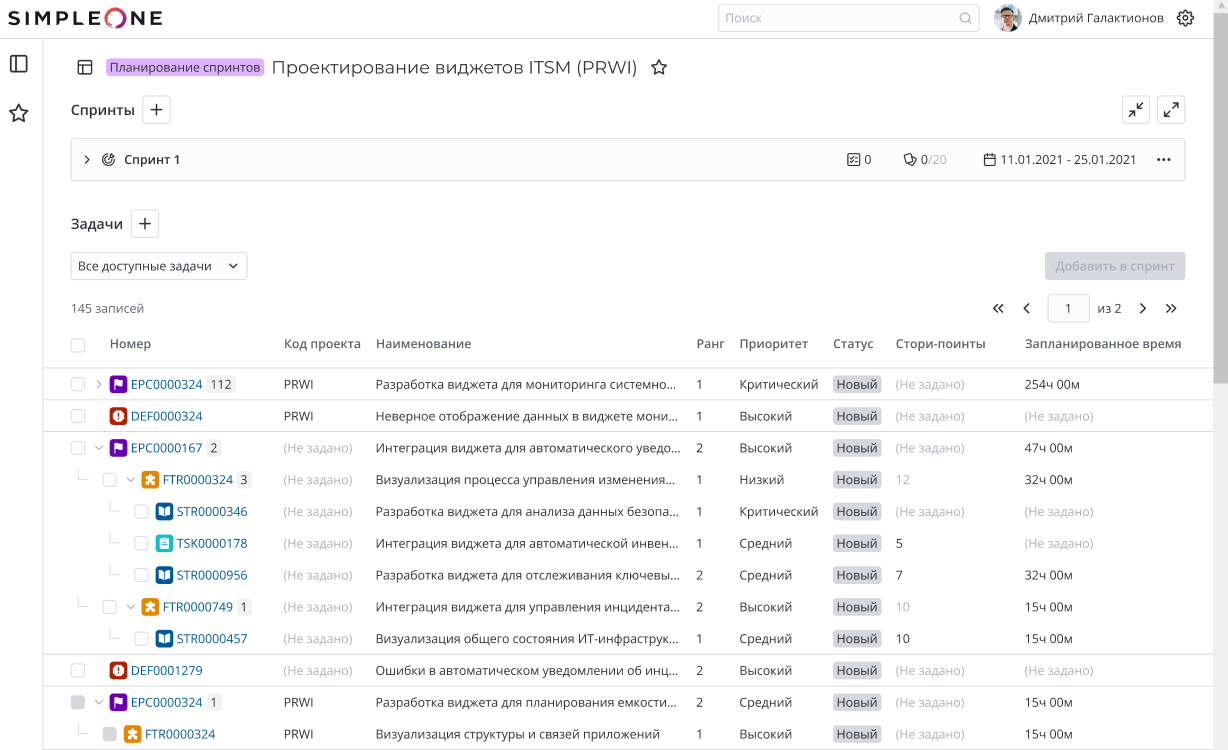
Вы также можете перейти к виджету с формы спринта, нажав кнопку Открыть планирование в правом верхнем углу.
Доступ к спринтам
| Операция | pda_admin | pda_user | Остальные роли |
|---|---|---|---|
| Создание, Запись, Удаление, Запуск, Завершение | + | Разрешено для:
| - |
| Чтение | + | + | - |
| Просмотр виджета Планирование спринтов | + | Разрешено для:
| - |
Создание спринта
Для того чтобы создать спринт, выполните следующие шаги:
- Откройте виджет Планирование спринтов.
- Нажмите возле надписи Спринты.
- Заполните поля модального окна Создать спринт и нажмите Создать.
ИЛИ
- Откройте форму нужного Scrum-проекта, для которого установлен флажок Разработка продукта.
- В связанном списке Спринты нажмите Создать и заполните поля формы.
- Нажмите Сохранить или Сохранить и выйти, чтобы применить изменения.
Поля модального окна Создать спринт / формы Спринты
| Поле | Обязательно | Описание |
|---|---|---|
| Дата начала | Да | Укажите, когда спринт должен стартовать. При создании записи поле автоматически заполняется по следующей логике:
Дата начала не может быть раньше текущей даты. |
| Дата окончания | Да | Укажите, когда спринт должен закончиться. При создании записи поле автоматически заполняется по формуле (Дата начала + Длительность спринта, указанная на форме проекта - 1 день). Дата окончания не может быть раньше Даты начала. Если при создании записи были указаны даты, не соответствующие Длительности спринта на форме проекта, то при его запуске Дата окончания изменяется, чтобы соответствовать Длительности спринта. На данный момент формулы расчета даты окончания различаются при создании спринта из виджета и на форме. При создании на форме не отнимается 1 день. Рекомендуется создавать спринты через виджет Планирование спринтов. |
| Дата начала | Да | Укажите, когда спринт должен стартовать. При создании записи поле автоматически заполняется одним из значений:
|
| Дата окончания | Да | Укажите, когда спринт должен закончиться. При создании записи поле автоматически заполняется по формуле ( На данный момент формулы расчета даты окончания различаются при создании спринта из виджета и на форме. При создании на форме не отнимается 1 день. Рекомендуется создавать спринты через виджет Планирование спринтов. |
| Цель спринта | Нет | Сформулируйте цель спринта. |
| Релиз | Нет | Укажите релиз, в который войдут задачи спринта. Поле отображается только если проект связан с разработкой продукта. |
| Проект | Да | Проект, для которого вы создаете спринт. Поле заполняется автоматически. Если вы создаете спринт из связанного списка проекта, проект спринта можно изменить. После сохранения записи поле доступно только для чтения. |
По умолчанию спринту присваивается название Спринт X, где X – натуральное число от 1. Проверяется наличие спринта с таким числом в системе. Если спринт с подобным номером уже существует, создается спринт со следующим номером. Так, если в системе есть Спринт 1, следующий будет называться Спринт 2.
Под формой спринта расположен связанный список Задачи SDLC, который содержит все задачи спринта.
Управление спринтами
Все созданные спринты Scrum-проекта, для которого установлен флажок Разработка продукта, отображаются в связанном списке Спринты на форме проекта. Оттуда вы можете перейти на форму спринта и редактировать его.
Новые и Активные спринты также отображаются в панели Спринты виджета Планирование спринтов, где вы можете увидеть основную информацию о спринте и управлять им:

- Нажмите, чтобы раскрыть список задач спринта. Список включает только те задачи, которые не были отменены.
- Нажмите, чтобы увидеть подсказку с целью спринта.
- Название спринта. Нажмите, чтобы перейти на форму спринта.
- Соотношение типов задач в спринте. Данный элемент отображает только задачи третьего уровня, которые не были отменены. Наведите указатель на полосу, чтобы увидеть, сколько процентов занимает выбранный тип задач среди задач спринта:
- Число задач в спринте.
- Текущая загруженность спринта. Первое число – сумма стори поинтов задач третьего уровня, включенных в спринт, второе – емкость команды.
- Даты начала и окончания спринта.
- Кнопка запуска спринта.
- Нажмите, чтобы открыть меню действий спринта:
- Изменить спринт – нажмите, чтобы открыть модальное окно редактирования спринта, где вы сможете изменить Дату начала (для спринтов в статусе Новый), Дату окончания, Цель спринта и Релиз.
- Создать задачу – нажмите, чтобы создать новую задачу для выбранного спринта.
- Отменить спринт – нажмите, чтобы отменить спринт.
Используйте иконки панели действий и , чтобы сворачивать и разворачивать списки задач всех спринтов в виджете.
Вы можете удалить спринт, нажав Удалить в бургер-меню на форме спринта. При этом поле Спринт будет очищено для связанных задач спринта.
Схема статусных переходов спринтов
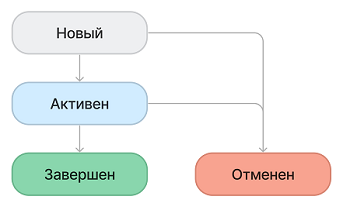
Статус спринта можно изменить только вручную, выполнив соответствующее действие.
Запуск спринта
- Одновременно может быть запущен только один спринт. Если у вас уже есть запущенный спринт, завершите его или отмените прежде чем запускать следующий.
- Вы не можете запустить спринт, в котором нет задач.
Для того чтобы запустить спринт, выполните следующие действия:
- Откройте виджет Планирование спринтов.
- Найдите нужный спринт в списке, нажмите иконку , расположенную возле меню действий спринта.
- Укажите дату окончания спринта и нажмите Запустить. Текущая дата автоматически устанавливается как дата начала.
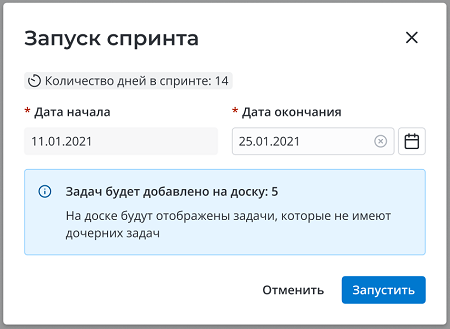
При этом:
- Статус спринта меняется на Активен.
- Если среди задач спринта были задачи в статусе Новый, их статус меняется на Бэклог.
- Задачи запущенного спринта помещаются на доску.
- Поле спринта Дата начала становится недоступно для редактирования.
Завершение спринта
Вы можете завершить спринт двумя способами:
- Откройте доску задач и нажмите кнопку Завершить спринт, расположенную в верхнем правом углу возле меню действий доски.
- Откройте виджет Планирование спринтов и в списке спринтов нажмите в панели управления активного спринта.
Если все задачи спринта завершены, в открывшемся модальном окне выберите релиз, который должен быть выпущен по окончании спринта, и нажмите Завершить:
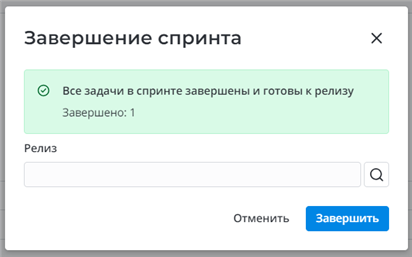
При этом:
- Статус спринта меняется на Завершен.
- У задач в статусе Готово поле Релиз заполняется релизом, указанным при завершении спринта, даже если там было другое значение.
- Поля формы спринта становятся недоступны для редактирования.
Если в спринте есть незавершенные задачи:
- (опционально) Если в спринте есть завершенные задачи, выберите релиз, в который они войдут.
- Выберите действие для незавершенных задач:
- Перенести в общий список задач – выберите, чтобы очистить поле Спринт для задач, и перенести их в список задач, не связанных со спринтами проекта.
- Перенести в другой спринт – выберите, чтобы указать существующий спринт, в который будут перенесены задачи.
- Создать новый спринт – выберите, чтобы создать новый спринт, в который будут перенесены задачи.
- Нажмите Завершить.
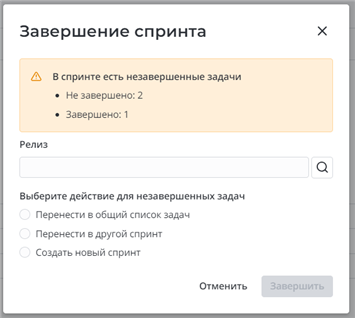
При этом:
- Статус спринта меняется на Завершен.
- К незавершенным задачам применяется выбранное действие.
- У задач в статусе Готово поле Релиз заполняется релизом, указанным при завершении спринта, даже если там было другое значение.
- Поля формы спринта становятся недоступны для редактирования.
Отмена спринта
Чтобы отменить спринт, выполните следующие действия:
-
Откройте виджет Планирование спринтов.
-
Найдите нужный спринт, нажмите Отменить спринт в меню действий спринта.
-
Выберите действие для задач в спринте:
- Перенести в общий список задач – выберите, чтобы очистить поле Спринт для всех задач спринта, которые не были отменены, и перенести их в список задач, не связанных со спринтами проекта.
- Перенести в другой спринт – выберите, чтобы указать существующий спринт в статусе Новый или Активный, в который будут перенесены задачи текущего спринта. Задачи в статусах Отменено и Выпущено перенесены не будут.
- (если спринт в статусе Активный) Создать новый спринт – выберите, чтобы создать новый спринт, в который будут перенесены незавершенные задачи текущего спринта.
-
Нажмите Подтвердить.
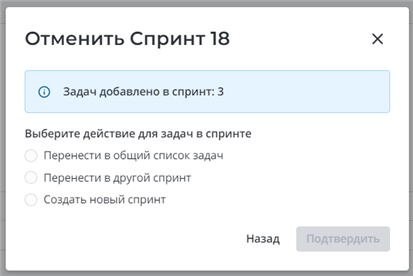
При этом:
- Статус спринта меняется на Отменен.
- Поля формы спринта становятся недоступны для редактирования.
- К задачам спринта применяется выбранное действие.
- Значение поля Спринт остается неизменным для задач в статусе Отменено и очищается для задач в статусе Выпущено.
Управление задачами спринтов
Список содержит активные задачи всех типов кроме Подзадач. Задачи сортируются в порядке возрастания Ранга задач верхнего уровня.
Пример сортировки задач
| Задача | Ранг |
|---|---|
| Дефект 1 | 1 |
Эпик 1
| 2
|
Эпик 2
| 3
|
| Пользовательская история 1 | 4 |
Вы можете открыть модальное окно предпросмотра задачи, нажав справа от ее номера. Помимо этого, вы можете использовать встроенное редактирование в списке задач виджета.
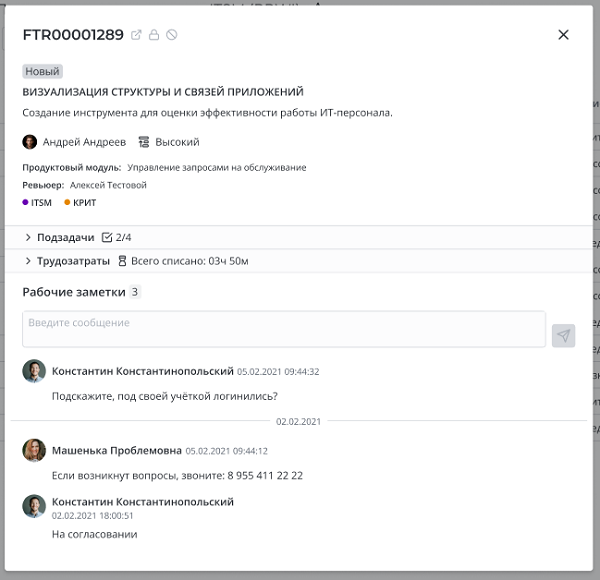
Используйте выпадающий список в верхнем левом углу страницы, чтобы отфильтровать список задач. Список содержит только те задачи, для которых не указан спринт. Критерии фильтров описаны в таблице ниже:
| Фильтр | Флажок Разработка продукта установлен | Флажок Разработка продукта не установлен |
|---|---|---|
| Новые задачи проекта | Задачи проекта в статусе Новый. | Задачи проекта в статусе Новый. |
| Текущие задачи проекта | Задачи проекта в статусах Бэклог, Разработка, Проверка, Тестирование, Готово. | Задачи проекта в статусах Бэклог, Разработка, Проверка, Тестирование, Готово. |
| Задачи без проекта | Задачи всех типов в статусе Новый, для которых выполняются оба следующих условия:
| Общие задачи в статусе Новый, для которых не заполнены поля Проект и Продукт. |
| Все доступные задачи | Все задачи, которые соответствуют условиям фильтра Новые задачи проекта, Текущие задачи проекта или Задачи без проекта. | Все задачи, которые соответствуют условиям фильтра Новые задачи проекта, Текущие задачи проекта или Задачи без проекта. |
Правила отображения задач при несовпадении значения поля Проект у родительской и дочерней задачи:
- Если Эпик или Фича относятся к текущему проекту, а их дочерние задачи – нет, эпик или фича не будут отображаться в списке.
- Если Эпик или Фича не относятся к текущему проекту, а их дочерние задачи относятся, эпик или фича будут отображаться в списке.
Добавление задач в спринт
Для того чтобы добавить задачу в спринт, выполните следующие действия:
- Найдите нужную задачу в списке под спринтами. Используйте иконки и , чтобы управлять видимостью дочерних задач. Если у задачи более 10 дочерних задач, раскрыв список дочерних задач, вы увидите кнопки Показать еще / Скрыть. Используйте их, чтобы управлять видимостью полного списка дочерних задач.
- Установите флажок слева от номера задачи. При выборе родительской задачи автоматически устанавливаются флажки дочерних задач. Вы также можете выбрать все задачи на странице, установив флажок в шапке списка.
Нельзя выбрать Эпики и Фичи, у которых нет дочерних задач.
- Нажмите кнопку Добавить в спринт в верхнем правом углу списка задач. Кнопка становится активной если выбрана хотя бы одна Общая задача, Пользовательская история или Дефект, либо Эпик или Фича, которые имеют дочерние задачи третьего уровня.
- Выберите спринт в статусе Новый или Активен и нажмите Подтвердить.
Создание задач из виджета Планирование спринтов
Для того чтобы создать задачу из виджета Планирование спринтов, выполните следующие действия:
- Выберите способ создания задачи:
- Откройте меню действий одного из спринтов и нажмите Создать задачу, чтобы создать задачу для выбранного спринта.
- Нажмите над списком задач, чтобы создать задачу без спринта или добавить ее в любой существующий спринт.
- Если для проекта доступно больше одного типа задач, укажите тип новой задачи в появившемся окне Выберите тип задачи. Если вы создаете задачу для спринта, вы сможете выбрать только из типов задач третьего уровня, доступных на проекте.
- Заполните поля модального окна создания задачи. Значения следующих полей подставляются автоматически:
- Спринт – если вы создаете задачу из меню действий спринта.
- Проект
- Продукт – если флажок Разработка продукта выбран для проекта.
- Нажмите Сохранить, чтобы создать задачу в статусе Новый. Новая задача отобразится в списке доступных задач, если она соответствует условиям выбранного фильтра.